11_ابدأ بسحب التحديد، حتى يصبح بالحجم الذي تريده.

12_اضغط على Ctrl+Shift+I لعكس التحديد، وثم اضغط على مفتاح Delete لتحذف المناطق المحددة.
13_ضاعف الشفيفة Eyeball: اضغط بالزر اليمين على الشفيفة و اختر "مضاعفة
الشفيفة=Duplicate Layer"، سم الشفيفة
النسخة بما تريد. أنا سميتها " Eyeball2".
(طريقة أخرى لمضاعفة الشفيفة هي بسحبها إلى زر "إنشاء شفيفة جديدة=Create new layer" )
14_ أخفي الشفيفة "Eyeball2" لبعض الوقت و ارجع إلى الشفيفة "Eyeball".
سنحتاج الآن إلى تحديد الحدقة في الشفيفة، اضغط Ctrl+ الضغط بالزر الأيسر للفأرة على
الشفيفة "Eyeball".
15_ اذهب إلى تحديد > تعديل> حزام...Select> Modify> Border، و استخدم القيمة 4.
16_ أنشأ شفيفة جديدة . و سمها "Shade". هذه الشفيفة ستأتي فوق الشفيفة "Eyeball" و تحت الشفيفة "Eyeball2".
17_ اضغط D من لوحة المفاتيح لجعل الأسود هو لون الواجهة. اضغط Alt+Delete لتملأ التحديد باللون الأسود.
18_الغي التحديد Ctrl+D. اذهب الآن إلى إضافات> تمويه> تمويه ضبابي
...Filter> Blur> Gaussian Blur
و استخدم القيمة 2.
بينما لاتزال تعمل في الشفيفة "Shade"، اضغط على Ctrl+ الضغط على شفيفة "Eyeball" لتحددها.
اضغط Ctrl+Shift+I لعكس التحديد، اضغط المفتاح Delete لحذف المناطق المحددة (أنت لا تزال في الشفيفة Shade، صح؟)
مرة أخرى ستحتاج إلى مضاعفة شفيفة، و لكن هذه المرة ستضاعف الشفيفة "Shade". لذا اسحبها إلى الزر "إنشاء شفيفة
جديدة=Create new layer" و سمها "Shade2".
الشفيفة الحالية هي "Shade2"، صحيح؟ حسناً، اسحب مؤشر التظليل Opacity إلى 50% لهذه الشفيفة. اضغط Ctrl+E
لتدمجها مع الشفيفة Shade2.
19_ارجع إلى الشفيفة "Eyeball2". انقر عليها لجعلها تظهر. اضغط Ctrl+ النقر على هذه الشفيفة لتحديدها.
20_اذهب إلى إضافات> وضوح> تصحيح الاستبدال
...Filter> Sharpen> Unsharp Mask و استخدم القيم التالية: كسب:
240%، شعاع: 2.5، عتبة: 0.
غير صيغة الشفيفة Blend Mode إلى ضوء خافت=Soft Light و حدد التظليل بـ 40.
يتبــــع .....
21_ ستحتاج الآن إلى شفيفة جديدة، لذا ابدأ بإنشاء شفيفة جديدة و لتكن فوق الشفيفة "Eyeball2" و ذلك عن طريق الضغط على زر
"إنشاء شفيفة جديدة=Create new layer" ، هذه الشفيفة الجديدة فارغة و ليست شفيفة نسخة، سمها "Highlight".
هل تعرف كيف ترسم هلالا رفيعا؟ هذا ما ستقوم برسمه الآن لعمل الإضاءة أو الـ Highlight.
بينما لا تزال على الشفيفة "Highlight"، اضغط Ctrl+الضغط على الشفيفة "Eyeball2" لتحددها.
الآن و باستخدام أداة التحديد البيضوي= Elliptical Marquee tool ، اضغط على المفتاح Alt و ارسم دائرة لتحذف قسما كبيرا
من التحديد كما هو موضح أدناه.

أعتقد أنك لا زلت تحتفظ بالألوان الافتراضية. إذا لم تكن كذلك، ببساطة اضغط على حرف D من لوحة المفاتيح لجعل الأبيض هو لون
الخلفية. حسناً، اضغط الآن على Ctrl+Delete لتملأ التحديد في الشفيفة "Highlight" بالأبيض.
عين الـ Blend Mode لهذه الشفيفة بـ "إنقاص كثافة اللون=Color Dodge".
اذهب إلى إضافات> تمويه> تمويه ضبابي
...Filter> Blur> Gaussian Blur و استخدم القيمة 6.5. و هكذا تكون قد انتهيت منها.
22_ ستحتاج الآن إلى صنع Highlight آخر على الجهة الأخرى: أنشأ شفيفة جديدة ، و سمها "Highlight2". أنشأ شكلا بيضاويا
باستخدام "اجعله صغيرا" و املأه بالأبيض.

23_كرر الخطوات نفسها و التي نفذتها على الـ Highlight الأول. إذن، ستعين الـ Blend Mode لهذه الشفيفة بـ "إنقاص كثافة
اللون=Color Dodge". و ما زال الفلتر الأخير هو تمويه ضبابي=Gaussian Blur لذا اضغط على Ctrl+F فقط.

حان الوقت الآن لرسم البؤبؤ. العمل تقريبا انتهى.
24_ أنشأ شفيفة جديدة فوق الشفيفة "Eyeball2". و سمي الجديدة بـ Pupil.
باستخدام التحديد البيضوي Elliptical Marquee tool ، ركز مؤشر الفأرة على منتصف الحدقة، اضغط على Shift و Alt، و
اسحب إلى الخارج حتى تحصل على دائرة كما هو موضح أدناه (هذه الدائرة للبؤبؤ).
املأها بالأسود عن طريق الضغط على Alt+Delete (حيث أن الأسود هو لون الواجهة). الغي التحديد الآن (Ctrl+D).
25_ اذهب إلى إضافات> تمويه> تمويه ضبابي...Filter> Blur> Gaussian Blur و استخدم القيمة 2.5.
اضغط على Ctrl+ الضغط على شفيفة "Pupil" لتحددها. اذهب الآن تحديد> تعديل> حزام
...Select> Modify> Border و
استخدم القيمة 2.
26_ أنشأ شفيفة جديدة . و سمها "Pupil Highlight".
إذا كان اللون الأبيض هو لون الخلفية، اضغط على Ctrl+Delete لتعبئة التحديد بالأبيض. الغي التحديد و اذهب إلى إضافات> تمويه> تمويه ضبابي
...Filter> Blur> Gaussian Blur، و استخدم القيمة 1.5.
عين الـ Blend Mode بـ "إنقاص كثافة الوزن=Color Dodge" و التظليل بـ 80%.
27_ ارجع إلى الشفيفة "Eyeball2" و اضغط على Ctrl+ الضغط عليها لتحديدها.
اذهب إلى إضافات> متفرقات> إزاحة
...Filter> Other> Offset، حدد أفقي: 20، عمودي: 0، و الخيار شفاف.
الحدقة تقريبا انتهت... باقي القليل من اللمسات
28_ فوق الشفيفة "Pupil Highlight"، أنشأ شفيفة جديدة و سمها "Pupil Highlight2".
أنشأ تحديد دائري (صغير كما هو موضح أدناه) و املأه بالأبيض. اذهب إلى إضافات> تمويه> تمويه ضبابي...
Filter> Blur> Gaussian Blur و استخدم القيمة 2.5.، بهذا تكون قد انتهيت منه.
29_ أنشأ شفيفة جديدة . و سمها "Soft Highlight". لا بد أن تكون فوق الشفيفة "Eyeball2". اضغط على Ctrl+ الضغط على
الشفيفة Pupil لتحصل على تحديد مشابه له.
30_ اذهب الآن تحديد> تعديل> تمديد
...Select> Modify> Expand و استخدم القيمة 5، ثم اذهب إلى تحديد> حد
متدرج...Select> Feather و استخدم القيمة 5.
31_ املأ التحديد باللون الأبيض. اذهب إلى إضافات> تمويه > تمويه ضبابي...Filter> Blur> Gaussian Blur، القيمة 6. عين الـ
Blend Mode بـ "إنقاص كثافة اللون=Color Dodge" و عين التظليل بـ 80%.
:: أكمل العمل الآن ::


